コミックマーケット 89 の新譜情報
なんとコミケに受かってました。
ということで、今回も音楽CD出します。

第9弾CDです!
毎度ながらごった煮CDです。今回は新曲3曲と、既に発表済みで今回改めて収録し直した2曲を入れた5曲でお届けします。
クロスフェードサンプルと詳細は SoundCloud に書いていますのでそちらを
soundcloud.com
今回はコミケ Web カタログも更新してみました。
頒布価格は 500 円で、2 日目 (2015/12/30) 西地区 い - 13 b にて頒布します。ぜひどうぞ~
Windows Phone / Windows 10 Mobile Advent Calendar 2015 おつかれさまでした
この記事は、Windows Phone / Windows 10 Mobile Advent Calendar 2015 のエクストラステージです。
あっという間の25日間でした。参加していただいた皆様のご協力により、無事 Advent Calendar を完遂することが出来ました。ありがとうございます。
25日25人、それぞれで違う数々の話題が登場し、どれも面白い記事だなあと思っているところです。
さすがに日本で発売したばかり…ということもあって、まだまだ開発系の記事が多いような感じがしています。来年や再来年にはもっと利用 tips などのユーザー系記事が増えてくるといいなあと感じています。そのためにも、僕ら開発者含め、もっと広めていって使ってもらうことを大事にしていかねばと思います。
今年もトリをつとめていただきました高橋忍さんをはじめ、参加していただいた皆様には多大なる感謝を申し上げます。
また、MADOSMA をリリースして先導に立ったマウスコンピューター、平井さんには本当に感謝です。MADOSMA がなければこんなに盛り上がることもなかったと思います。
ありがとうございました。
2016年も、この勢いでもっと大小様々な Windows 10 Mobile が日本に出てきてくれることを祈っています。
秋月電子のIGZO-LCDパネルをWindows 10 IoT (Raspberry Pi) につないでみた
秋月電子が面白いの出してました
akizukidenshi.com
IGZO な 1920x1200 出せる 7インチモニターキットです。
家に Raspberry Pi2 が転がってるので、Windows 10 IoT Core 入れていろいろ遊んでみました。
Raspberry Pi2 へ Windows 10 IoT Core を入れるには情報がありますのでそちらをみて下さい。
ms-iot.github.io
ms-iot.github.io
「Windows 10 IoT Core Dashboard」を入れた方がさっくりセットアップできるので、そっちがオススメかも。
IGZO-LCD パネルの接続は既に様々な方が挑戦しているのでそちらをご参照下さい。初めてだと結構難しいかも。フレキ破損させたら即終了なのでていねいに。
www.morikuma.net
japanese.engadget.com
秋月電子の紹介ページにもあるとおり、そのままだとディスプレイに何も表示されないどころか認識すらしてくれませんので、config.txt の中身を書き換えます。
microSD カードのルートディレクトリに config.txt がありますので、それを書き換えればOK
今回はこんな感じにしてみました
gpu_mem=32 # set ARM to 480Mb DRAM, VC to 32Mb DRAM framebuffer_ignore_alpha=1 # Ignore the alpha channel for Windows. framebuffer_swap=1 # Set the frame buffer to be Windows BGR compatible. disable_overscan=1 # Disable overscan init_uart_clock=16000000 # Set UART clock to 16Mhz #hdmi_group=2 # Use VESA Display Mode Timing over CEA arm_freq=900 arm_freq_min=900 force_turbo=1 hdmi_pixel_freq_limit=200000000 hdmi_timings=1200 0 164 8 32 1920 0 12 2 6 0 0 0 60 0 163430000 0 hdmi_drive=2 max_framebuffer_width=1920 max_framebuffer_height=1920 display_rotate=0 framebuffer_width=1200 framebuffer_height=1920
Windows 10 IoT Core の問題なのかどうかわかりませんが、ちゃんと動いたのが縦方向の表示 (ポートレート) のみだけでした。
display_rotate を 1 とか 3 (横表示。ランドスケープ) にしても、電源投入時の最初の虹色表示は出ても Windows フラッグが出なかったりでうまく動いてくれず。
なので、今の時点では縦画面を想定してると良いと思います。
ということでこんな感じになりました


こういう時計作って遊ぶの楽しいです
ちなみに、ディスプレイが認識できなかった場合は、基板の「D3」の LED*1が 2 回点滅したのち消灯します。
未接続時と認識して表示できるときは、LED が点灯します。参考になればー
Windows 10 の Outlook メール にもリンク有り受信トレイがきた
Windows 10 Mobile の Outlook メールに一瞬だけ登場して、すぐ消え、しばらく経ってから復活を果たした リンク有り受信トレイ (Linked Inbox) が、どうやら PC 向けにもリリースしたみたいです。
An update to the Outlook Mail app for Windows 10 just went live. Linked inboxes are back!
— Gabriel Aul (@GabeAul) 2015, 12月 12Gabeさんがツイートしてる内容を見る感じ、僕の知らないところで PC 向けにもリンク有り受信トレイがあったっぽいですね… Windows 8 の頃のかなあ…
やり方とか、使い勝手とかそのあたりについては Mobile 版とほぼ一緒でした。ここでも UWP のチカラが活きるんですねぇ
ayano.hateblo.jp
ちなみに、Mobile 版も PC 版も、このアップデートでメールの選択時に「すべて選択」ができるチェックボックスができました。


赤く囲った箇所をクリック・タップすると全件検索できます。Windows 8.1 / WP8.1 のメーラーではできていたのでようやく追いついた感じ。
Windows 10 Mobile で ワイドFM を聞こう
今日知ったんですが、今日13時から、在京 AM 3 局で FM 補完放送 (ワイドFM) (リンク切れ) がスタートします。
今日からスタートするワイドFMの放送局は以下の 3 局
これらワイドFMを聴取するにはワイドFM対応もしくは アナログTV 1 ~ 3ch が聴取できるラジオなどが必要になりますが、Windows Phone はもとより Windows 10 Mobile *1 でも聴取が可能です。
FM を聞くには、何かしらのイヤホンが必要です。アンテナとして利用するので、イヤホンさえ挿しておけばそのままそれで聴いても、スピーカーに切り替えて聴くこともできます。
ラジオの聴取は「FM ラジオ」アプリを使用します。
MADOSMA の場合*2、既定の地域設定は「日本」になっていて、76.0 ~ 90.0 MHz までしか聴取できません。「...」をタップして「設定」を開き、「世界」もしくは「北アメリカ*3」に設定してください。
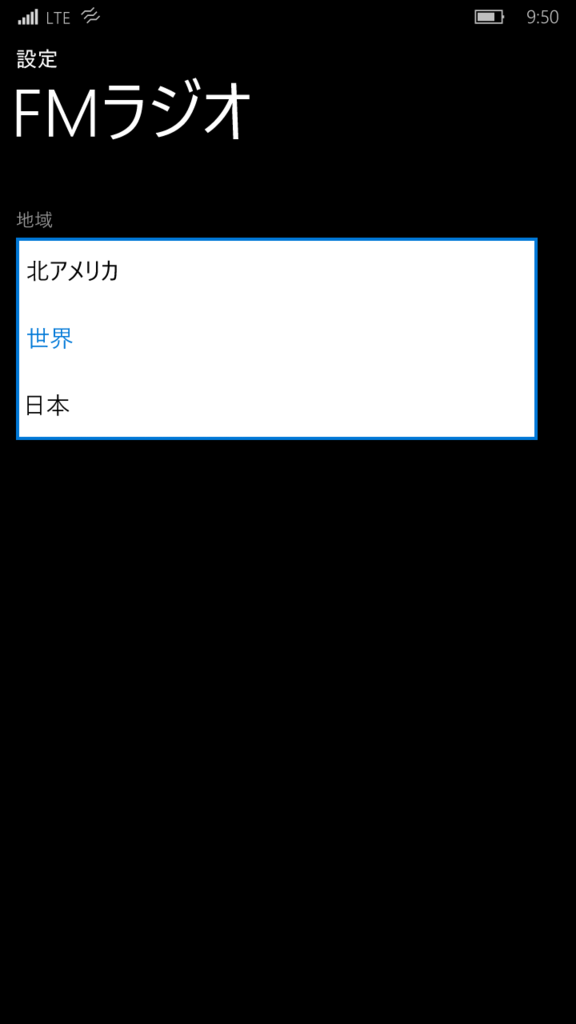
あとは聴きたい放送局にチューニングを合わせるだけ。数字部分をスライドするとチューニングができます。
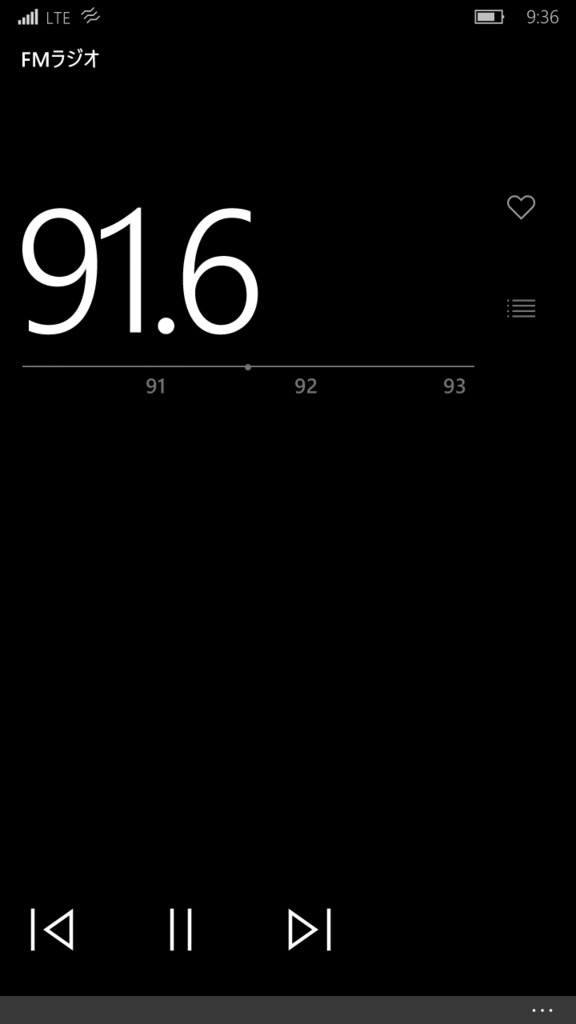
お楽しみください ;-)
ちなみにワイドFMによって、日本の周波数帯に対応しない海外端末*4でも在京 3 局の放送が聴けるようになりました。
Windows 10 Mobile で Windows プリペイドカードを登録する
ついうっかり Windows プリペイドカードを買ってしまいました。
気を失ってる間に何かがあったようです pic.twitter.com/0Qs0fYhXSi
— 綾野ちい✨アヤノフ (@ChiiAyano) 2015, 12月 5プリペイドカード という形で販売しているのは Xbox プリペイドカードぐらいしかないと思っていましたが、こっちもあったみたいですね。
そんなわけで早速これを登録してみようと思います。せっかくなので Windows 10 Mobile で。
Windows Phone 8.1 での登録方法は以下の記事で説明しているとおりです。ayano.hateblo.jp
Google Play や iTunes のカードのような POSA カードは違い、その紙自体にコードが印字されているカードです。

とはいえコインで削るのは他のと変わりません。軽くでささっと削れたので、そこまで力入れなくていいと思います。

これを登録する時、Windows Phone 8.1 の頃は「ウォレット」アプリから登録が出来たのですが、ウォレットアプリの用途が変わり登録・確認ができなくなりました。
なので、ストアから登録します。「コードを使う」をタップして下さい。
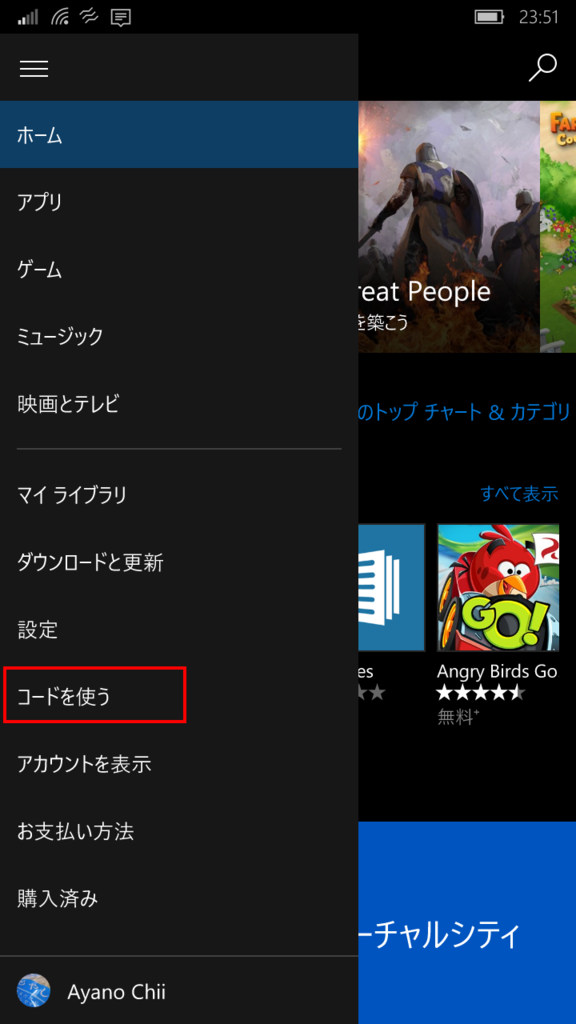
そうするとブラウザが開き、コード入力ページに遷移します。
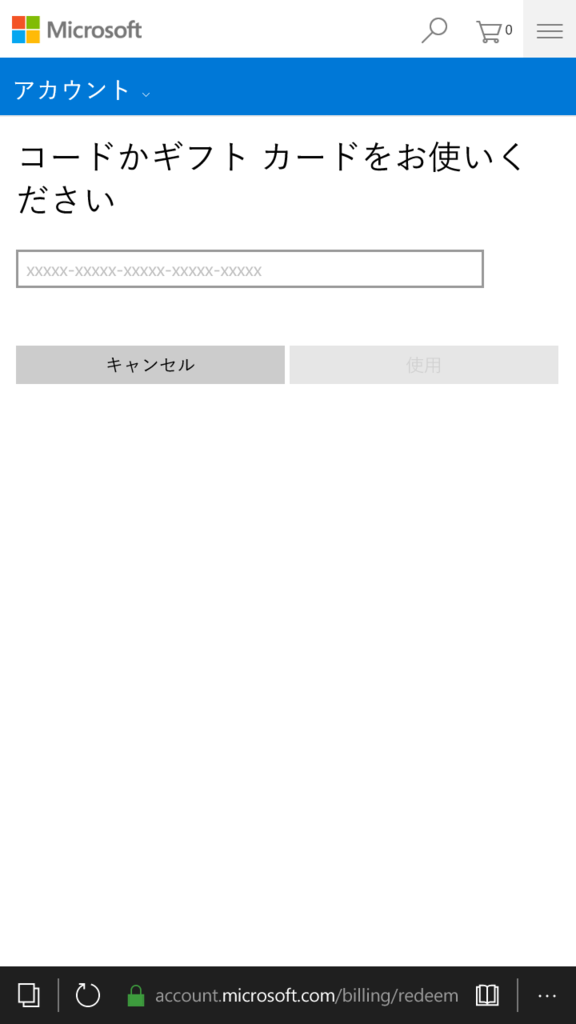
コードはハイフン入れずに、そのまま小文字で入力して大丈夫っぽいです。入力し終わったらキーボードの「→」ボタンで確定させないと次に進めません。
入力するとカードの情報が表示されるので、「使用」をポチっと
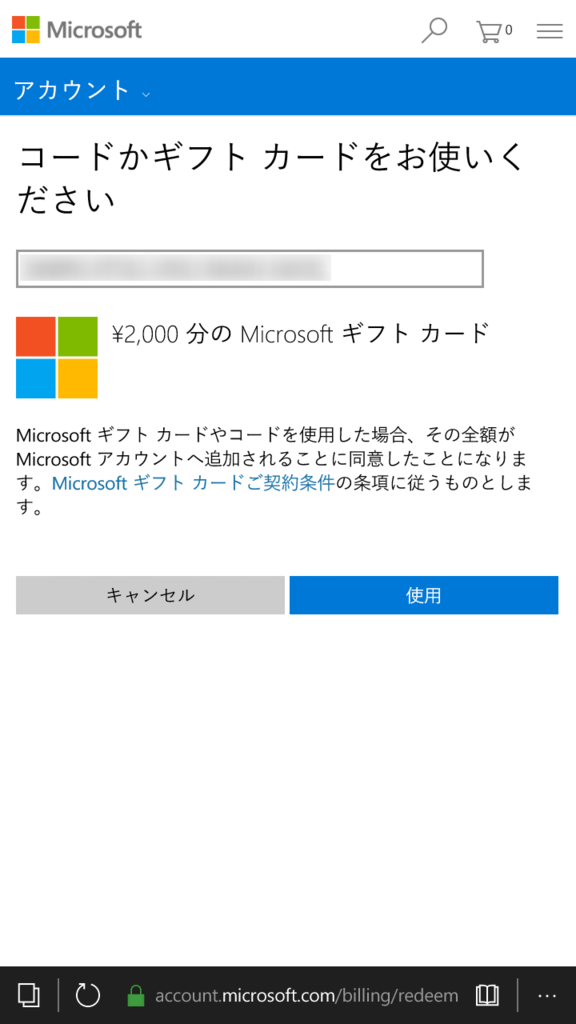
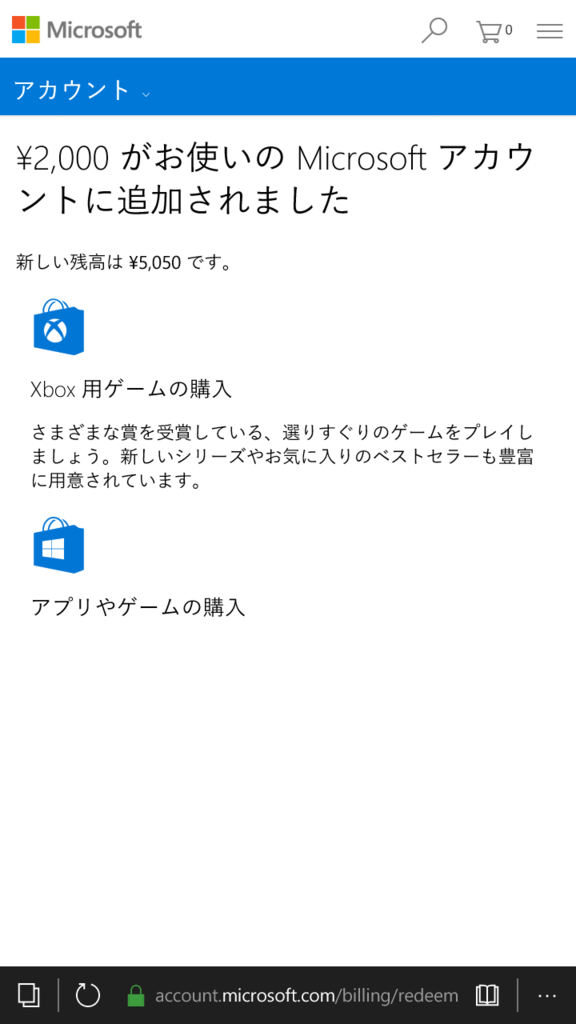
お疲れ様でした。無事に利用可能になりました。
Windows プリペイドカードは Xbox プリペイドカードと全く同じ(ただの名前違い)なので、Xbox プリペイドカードを購入しても全く同じ手順で登録が出来ます。
使える範囲も全く同じで、アプリの購入、ゲームの購入、音楽の購入、ビデオの購入など、Microsoft が提供するあらゆるサービス*1を購入することが出来ます。
利用手順は PC も一緒で、ウィンドウのサイズによって変わりますが、ハンバーガーメニューが出ていなければ上部にある自分自身のアイコンをクリックして、同じように「コードを使う」から可能です。

Xbox プリペイドカード 2000円 【旧 Xbox ギフトカード】
- 出版社/メーカー: 日本マイクロソフト
- 発売日: 2015/07/29
- メディア: Video Game
- この商品を含むブログを見る
![Windows ストアギフトカード 1,000 円 (Windows/Xbox 360で利用可) [オンラインコード] Windows ストアギフトカード 1,000 円 (Windows/Xbox 360で利用可) [オンラインコード]](http://ecx.images-amazon.com/images/I/414HHxCp8xL._SL160_.jpg)
Windows ストアギフトカード 1,000 円 (Windows/Xbox 360で利用可) [オンラインコード]
- 出版社/メーカー: マイクロソフト
- 発売日: 2013/12/16
- メディア: Software Download
- この商品を含むブログを見る
ドコモメールをWindows 10 Mobileで受信したい
年末です。今年もやってきました Advent Calendar。この記事は Windows Phone / Windows 10 Mobile Advent Calendar 2015 の第5日目です。
わずか4日の間にも、いろいろと濃いネタがでてきていてすごいなーと思いつつ、僕は以前書いたものの最新版対応…という感じで。
半年前、MADOSMA が発売となり Windows Phone 8.1 がようやく日本上陸…ということで、docomo のキャリアメールを受信してみようという記事を書きました。ayano.hateblo.jp
それからOSも新しくなり、いろいろと使い勝手が変わってきているということで、今一度 ドコモメールを受ける方法を書いてみようと思います。
注意
前回の記事でも書いてある通り、docomo との契約が必要です。スマートフォンの契約であればおそらくいけます。
MNP などで docomo から離脱した場合 (docomo の回線を使用した MVNO 業者に移ったとしても) その時点でドコモメールは使えなくなります。
執筆現在では、2 台持ちが前提の利用方法です。仮に docomo から W10M デバイスが出た場合はまた変わると思います。
必要なもの
マルチデバイスのご利用方法 のページを参考に、docomo のスマートフォンなどを利用して利用登録をしてください。www.nttdocomo.co.jp
アカウントを登録する
アカウント設定の入口は 2 箇所ありますが、どちらから行っても同じ設定画面に行けます。
OS の設定からであれば、「アカウント」から「メールとアカウント」をタップして、「アカウントを追加する」を、


Outlook メールからであれば、アプリバーの「...」から「アカウントの管理」をタップして、「アカウントの追加」をタップしてください

登録するアカウントは「詳細セットアップ」から追加するといいと思います。「その他のアカウント」だと自動設定になりますが、接続できる設定にしてくれません。

設定方法はサイトの情報を参考にぽちぽちと

たぶんこれでOKです。
プッシュ配信でメールを受けたい
WP8.1 の頃と同様、同期設定の「新しいメールをダウンロードする頻度」を「アイテムの受信時」に変えればOKです。
「使用状況に応じて」を選べば、頻繁に来れば受信時に、そうでなければ毎日 1 回などとシステムが良い感じにしてくれます。
やっぱりある残念なところ
受信したメールに絵文字が入っていた場合、その部分は「□」で出てきてしまいます。代用絵文字で出してほしいんですけどね…。
WP8.1 と違って、送信するメールが完全にテキストしか書いてない場合はテキストメールとして扱われるような動きをしているように見えます。
返信は引用文が消せるようになったので、だいぶ使い勝手が良くなったかと思います。
二台持ちの方はぜひ試してみて下さい。
Advent Calendar 第 6 日目は @od_10z さんです。ひとり Advent Calendar もやっているようで、いろいろ期待が膨らみます。
![Microsoft Windows ストア プリペイド カード 2000円 [パッケージ] (Windows / Xbox One / Xbox 360で利用可) Microsoft Windows ストア プリペイド カード 2000円 [パッケージ] (Windows / Xbox One / Xbox 360で利用可)](http://ecx.images-amazon.com/images/I/41FwihFQsqL._SL160_.jpg)